Chrome uzantılarınız klavye kısayollarını etkileyebilir
- Klavye kısayolları Chrome'da çalışmıyorsa en kolay adım, çakışan uzantıları kontrol etmektir.
- Sorunu düzeltmenin diğer basit yöntemleri, önbelleği temizlemek veya Chrome'u güncellemektir.
- Sorunu düzeltmenin daha gelişmiş yöntemlerini öğrenmek için aşağıyı okumaya devam edin.
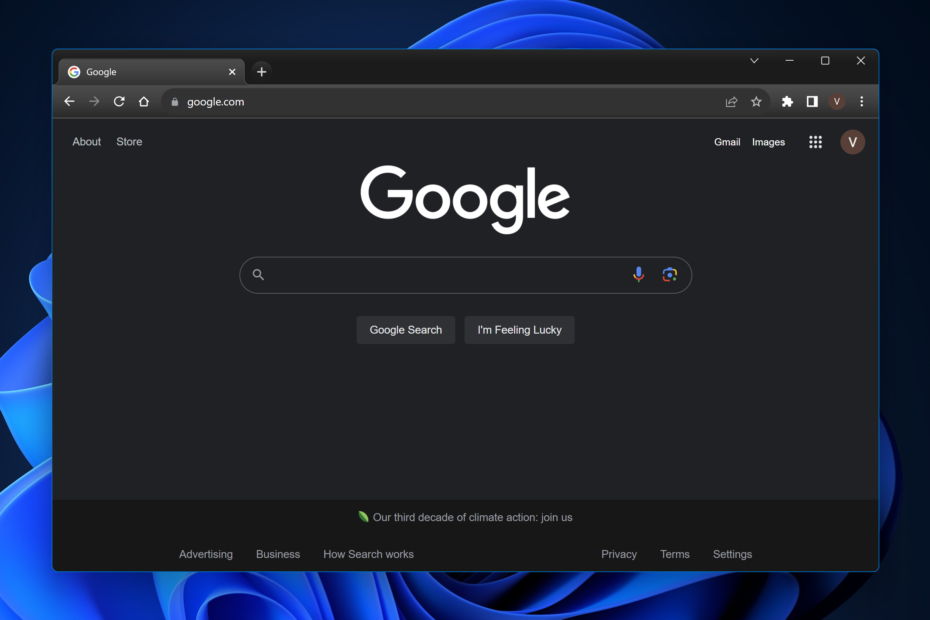
Google’ın yaygın olarak kullanılan web tarayıcısı hızı ve verimliliğiyle biliniyor. Ancak Windows 11 veya Chrome kısayollarınızın aniden yanıt vermediğini fark ederseniz, bunun sorunsuz gezinmeyi sarsıcı bir deneyime dönüştürebileceğini ve genel üretkenliğinizi etkileyebileceğini bilirsiniz.
Endişelenme; Bu kılavuz, bunun arkasındaki olağan şüphelileri ortaya çıkaracak ve bu tuş kombinasyonlarını Windows 11'deki Chrome'da tekrar çalışır duruma getirmek için net yöntemler sunacaktır.
Klavye kısayolları neden Chrome'da çalışmıyor?
- Uzantı Çakışması: Bazı Google Chrome tarayıcı uzantıları varsayılan Windows 11 kısayollarını geçersiz kılabilir veya bunlara müdahale edebilir.
- Tarayıcı ön belleği: Birikmiş önbellek bazen Chrome'un normal işleyişini bozabilir.
- Eski Chrome Sürümü: Chrome tarayıcının en son sürümünü kullanmamak, hem konuk pencerelerinde hem de gizli pencerelerde kısayol hataları da dahil olmak üzere aksaklıklara neden olabilir.
- Bozuk Kullanıcı Profili: Zamanla, Google'ınız Chrome kullanıcı profili bozulabilirkısayollar da dahil olmak üzere çeşitli işlevleri etkiler.
- Sistem Kısayollarıyla Çakışma:Windows 11 kısayolları bazen Chrome'larla çatışarak yanıt vermemeye neden olabilir.
Chrome'da çalışmıyorlarsa klavye kısayollarımı nasıl düzeltirim?
1. Çakışan uzantıları devre dışı bırakın

- Google Chrome'u açın.
- Üç dikey noktaya tıklayın sağ üst köşede > Uzantılar > Uzantıyı Yönet.
- Listeye göz atın suçluyu tespit etmek için uzantıları ayrı ayrı devre dışı bırakıyor.
- Tanımlandıktan sonra, kaldırmak Arızalı uzantıyı kontrol edin veya olası çakışmalara karşı ayarlarını kontrol edin.
2. Tarayıcı önbelleğini temizle

- Google Chrome'da, üç dikey noktaya tıklayın.
- Aşağı kaydır ve tıklayın Daha fazla araç.
- Tıklamak Tarama verilerini temizleyin.
- Önbelleğe alınmış görüntüleri ve dosyaları kontrol edin, sonra tıklayın Net veriler. Daha sonra Chrome'u yeniden başlatın.
3. Chrome'u güncelleyin

- Google Chrome'u açın ve sağ üstteki üç dikey noktaya tıklayın.
- Yardım'ın üzerine gelin ve seç Google Chrome hakkında.
- Chrome güncellemeleri otomatik olarak kontrol edecektir. Varsa güncellenmesine izin verin ve ardından tarayıcıyı yeniden başlatın.
4. Yeni bir Kullanıcı Profili oluşturun

- Google Chrome'u açın.
- Profil simgesine tıklayın (sağ üst köşe).
- Başka bir hesap ekle'ye tıklayın yeni bir profil oluşturmak için. Ona bir ad atayın ve bir simge seçin.
- Yeni profile geç ve çalışıp çalışmadıklarını görmek için kısayolları test edin.
Not: Bu, sorunu çözerse yer işaretlerinizi ve ayarlarınızı yeni profile aktarmak isteyebilirsiniz.
5. Sistem kısayollarını kontrol edin
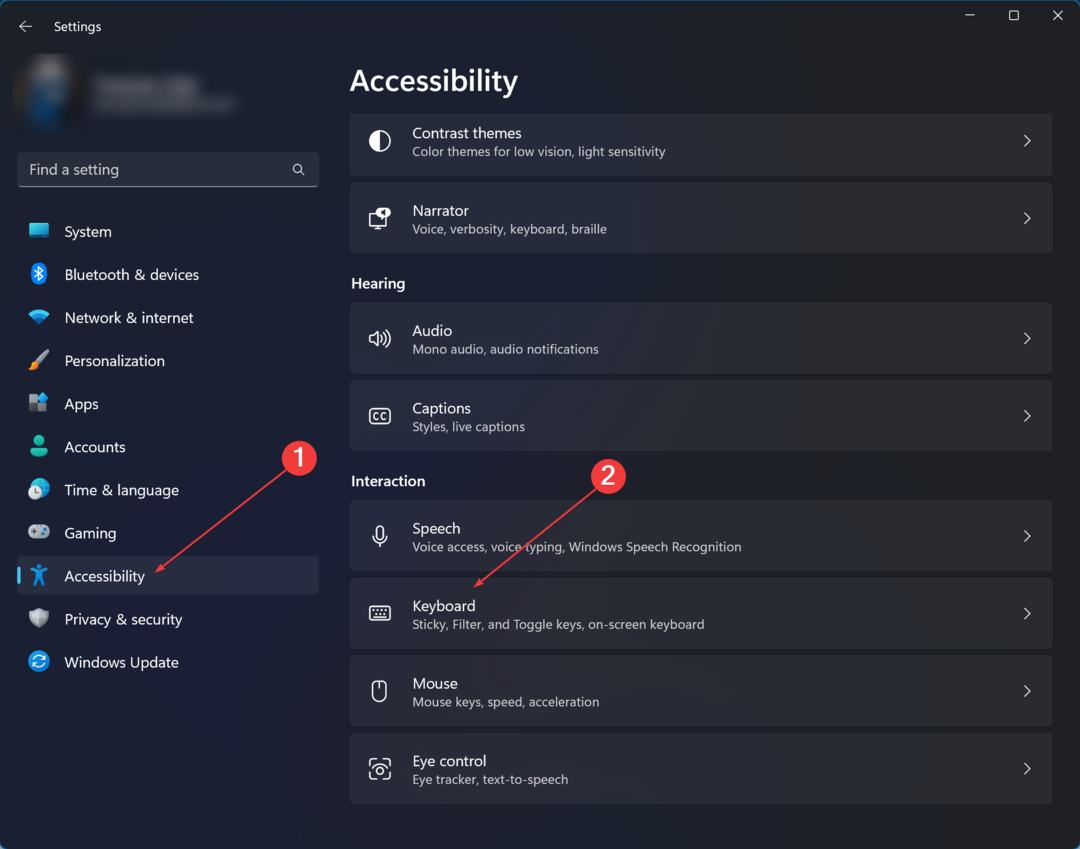
- Sistem ayarlarınıza gidin. Windows 11 için arama çubuğuna Ayarlar yazın ve tıklayın.
- Erişilebilirlik'e tıklayın > Etkileşim altında Klavye'ye tıklayın.
- Listeyi inceleyin Chrome ile olası çakışmaları belirlemek için sistem genelinde kısayol ayarlarının kullanılması.
- Çakışan kısayolları değiştirin veya devre dışı bırakın. Daha sonra Chrome'u yeniden test edin.
Son iki çözüm Chrome'a, kısayol seçeneklerine ve Windows 11 sistem ayarlarına daha fazla aşina olmayı gerektirse de, daha derindeki sorunları etkili bir şekilde çözebilirler. Her zaman emin olun hayati verileri veya ayarları yedekledi Önemli değişiklikler yapmadan önce. Bu şekilde şunları yapabilirsiniz: hızı ve verimliliği koruyun Karşılaşabileceğiniz engeller ne olursa olsun Chrome'un ünlü olduğu bir özellik.
Aşırı yüklenmiş gereksiz dosyaların, şüpheli dosyaların ve açılır kutuların da standart klavye kısayollarını etkileyebileceğini unutmayın. Uygun güvenlik ve gizlilik çözümlerini kullanın verilerinizin güvende olduğundan ve Chrome kısayollarınızın etkilenmediğinden emin olmak için.
Microsoft 365 kullanıcısıysanız bu sorunun da olduğunu bilin. Microsoft Word'ü etkiler Windows 11'de ve hatta bazen Microsoft Excel, ancak her ikisi için de düzeltmeler bulduk.
Chrome kısayolu sorunu yeterince yaygındır çevrimiçi topluluk, ancak yukarıdaki adımları izleyerek hem tarayıcı kısayollarınızı hem de standart klavye kısayollarınızı düzeltebilirsiniz. Aşağıdaki yorumlar bölümünde sizin için neyin işe yaradığını bize bildirin!